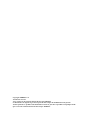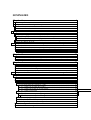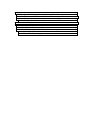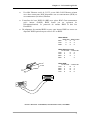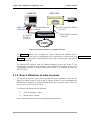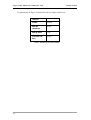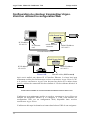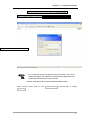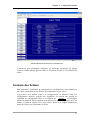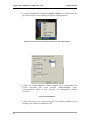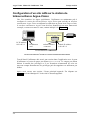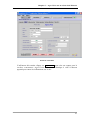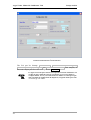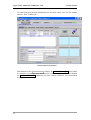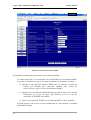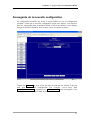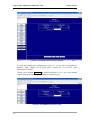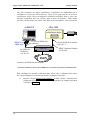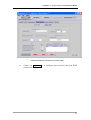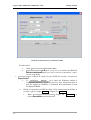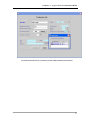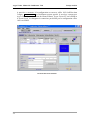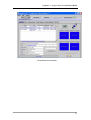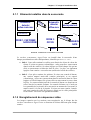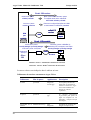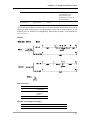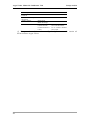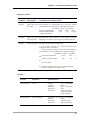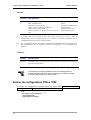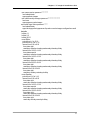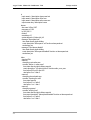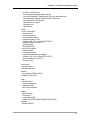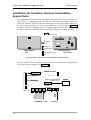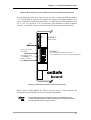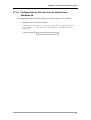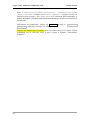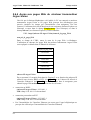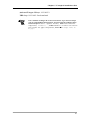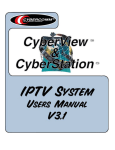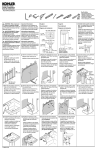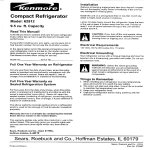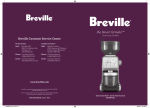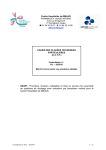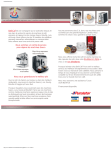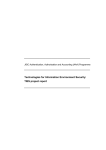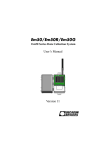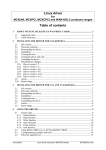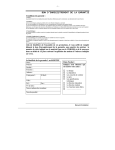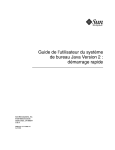Download Manuel utilisateur stockeur
Transcript
Argos-Vision
Manuel de l’utilisateur
V3.0
Copyrigth ARDENT S.A.
Tous droits réservés.
Argos-Vision est une marque déposée du Groupe ARDENT.
Ce document et le logiciel Argos-Vision peuvent faire l’objet de modifications sans préavis.
Aucune partie de ce produit ou de documents associés ne peut être reproduite sous quelque forme
que ce soit sans l’autorisation écrite du Groupe ARDENT..
SOMMAIRE
Chapitre 1..................................................................................................... 1
Conditions préliminaires........................................................................................................... 2
Configuration matérielle et logicielle requise........................................................................... 2
Documentation.......................................................................................................................... 4
Conventions utilisées dans les documents ................................................................................ 6
Chapitre 2..................................................................................................... 7
Exemple de configuration ......................................................................................................... 7
2.1.1 Adresses IP et numéros utilisés dans les exemples ......................................... 7
2.1.2 Nom d’utilisateur et mots de passe.................................................................. 8
Première configuration des adresses IP du stockeur transmetteur Argos-Vision ...................... 9
Réglage de l’adresse IP du PC ................................................................................................ 11
Configuration du stockeur transmetteur Argos-Vision en utilisant la configuration Web...... 12
Contexte des fichiers............................................................................................................... 15
Mémoire flash du stockeur transmetteur Argos-Vision .......................................................... 17
Installation de la station de télésurveillance Argos-Vision/CT sur le PC............................... 18
2.1.3 Utilitaires ....................................................................................................... 21
Chapitre 3................................................................................................... 23
Connexion du stockeur transmetteur Argos-Vision à un réseau local existant ....................... 23
Configuration d’un site LAN sur la station de télésurveillance Argos-Vision/CT ................. 24
Chapitre 4................................................................................................... 29
Configuration d’un circuit RNIS sur le stockeur transmetteur Argos-Vision......................... 29
Sauvegarde de la nouvelle configuration................................................................................ 31
Visualisation de la nouvelle configuration.............................................................................. 33
Installation et configuration de l’adaptateur PC RNIS ........................................................... 33
Configuration d’un site RNIS distant sur la station de télésurveillance Argos-Vision/CT..... 33
Chapitre 5................................................................................................... 40
Introduction............................................................................................................................. 40
Exemple pratique .................................................................................................................... 40
5.1.1 Eléments installés dans la succursale ........................................................... 41
5.1.2 Enregistrement de séquences vidéo............................................................... 41
5.1.2.1 Caméra de la salle des coffres ................................................................ 42
5.1.2.2 Caméra du coffre de la succursale.......................................................... 42
5.1.2.3 Caméra principale................................................................................... 42
5.1.3 Génération des alarmes.................................................................................. 43
5.1.3.1 Alarmes sans capture d’images .............................................................. 43
5.1.3.2 Alarmes avec capture d’images.............................................................. 43
5.1.4 Communications............................................................................................ 43
5.1.5 Horaire d’office 1050 .................................................................................... 44
5.1.6 Analyse du processus de configuration ......................................................... 44
Fichier de configuration Office 1050...................................................................................... 50
Installation de l’émetteur Argos-Vision .................................................................................. 54
Configuration du récepteur, station de télésurveillance Argos-Vision/CT.............................. 56
5.1.7 Configuration de l’appel du stockeur transmetteur distant............................ 56
5.1.8 Configuration de la station de télésurveillance Argos-Vision pour recevoir
des alarmes ............................................................................................................. 56
5.1.8.1 Configuration du Serveur d’accès distant dans W98.............................. 57
Configuration d’un PC portable pour accéder au stockeur transmetteur Argos-Vision en
utilisant un navigateur Internet ............................................................................................... 58
5.1.9 Numéros de téléphone ................................................................................... 59
5.1.10 Nom d’utilisateur et mot de passe ............................................................... 59
5.1.11 Procédure pas à pas ..................................................................................... 59
5.1.11.1 Configurer l’Accès réseau à distance sur le PC.................................... 59
5.1.11.2 Comment faire un appel ....................................................................... 61
Chapitre 1
Présentation générale
Ce manuel fournit des informations destinées aux utilisateurs qui ne connaissent
pas encore la famille de produits Argos-Vision pour leur permettre d’effectuer des
configurations simples.
Généralement un produit Argos-Vision (Système de sécurité Argos-Vision) se
compose des éléments suivants :
Le terminal distant, situé dans les locaux surveillés par le client : Stockeur
transmetteur Argos-Vision. Egalement appelé émetteur car sa fonction de
base est d’émettre sur différents réseaux de transmission des évènement
accompagnés ou non de vidéo.
Le poste de contrôle central, utilisé pour afficher les séquences vidéo
provenant d’un ou plusieurs émetteurs : central de télésurveillance (ArgosVision/CT), également appelé le récepteur. Ce poste permet également de
recevoir et d’afficher les alarmes produites.
Ce manuel utilise indifféremment les termes émetteur ou stockeur transmetteur
Argos-Vision et récepteur ou station de télésurveillance Argos-Vision/CT pour
désigner ces unités.
Il se compose des chapitres suivants :
Les Chapitres 1 à 4 constituent une introduction au système Argos-Vision. Les
nouveaux utilisateurs sont invités à lire ces chapitres. L’utilisateur y découvrira
une procédure pas à pas pour effectuer les opérations suivantes :
Installer et configurer un terminal distant Argos-Vision pour qu’il accepte
les communications provenant de la station de télésurveillance ArgosVision/CT sur un réseau local Ethernet et les communications sur un
réseau numérique à intégration de services (RNIS).
Installer et configurer la station de télésurveillance Argos-Vision/CT sur
un PC pour permettre aux utilisateurs de la station de télésurveillance
Argos-Vision/CT d’entrer en communication avec le stockeur
transmetteur Argos-Vision.
Argos-Vision Manuel de l’utilisateur V3.0
Groupe Ardent
Effectuer une connexion entre un station de télésurveillance ArgosVision/CT et un stockeur transmetteur Argos-Vision pour pouvoir
visualiser en temps réel les séquences vidéo capturées par les caméras
reliées au stockeur transmetteur Argos-Vision lorsque les deux systèmes
sont reliés aux même réseau local Ethernet (LAN).
Etablir une connexion entre la station de télésurveillance ArgosVision/CT et le stockeur transmetteur Argos-Vision pour pouvoir
visualiser en temps réel les séquences vidéo capturées par les caméras
reliées à stockeur transmetteur Argos-Vision lorsque les deux systèmes
sont reliés en RNIS.
Le Chapitre 5 décrit un exemple pratique reposant sur les caractéristiques
d’installations typiques.
La description des concepts de réseau associés au fonctionnement du système
Argos-Vision sort du domaine d’application du présent manuel
Conditions préliminaires
Le lecteur déjà familiarisé avec les concepts et la terminologie de base utilisés
pour les communications sur les réseaux locaux LAN (Ethernet) et sur les réseaux
étendus (WAN) et qui maîtrise correctement la technologie de base Internet, y
compris les navigateurs, ne rencontrera aucun problème pour comprendre les
indications fournies. Il est préférable qu’il connaisse également les concepts
associés au RNIS et au protocole TCP/IP, appliqués notamment aux systèmes
d’exploitation de Microsoft Windows.
Configuration matérielle et logicielle requise
La configuration matérielle et logicielle requise est la suivante :
Un stockeur transmetteur distant Argos-Vision.
Le logiciel Argos-Vision/CT et le CD de documentation.
Un PC doté du système d’exploitation Windows (95/98/NT ou 2000), un
navigateur Internet tel que Netscape Navigator ou Microsoft Explorer et
une interface Ethernet 10 Mb/s ou 10/1001. Le PC doit être équipé d’un
processeur Pentium II et de 64 Mo de RAM (128 Mo pour station de
télésurveillance Argos-Vision/CT.)
Un câble RS232 (un connecteur mâle DB9 et un connecteur femelle DB9
à chaque extrémité).
1
Etant donné que l’interface Ethernet est à 10Mb/s, elle ne devra pas être reliée à des dispositifs
LAN « exclusivement à 100 Mb/s », ce qui rendrait impossible toute communication.
2
Chapitre 1 – Présentation générale
Un câble Ethernet croisé de CAT.5 ou un câble LAN Ethernet existant
avec deux connecteurs RJ45 disponibles sur un concentrateur (HUB) ou
un commutateur (Switcher) Ethernet.
2 interfaces de base RNIS S0 (BRI) avec prises RJ45 d’un commutateur
privé interne (PABX) RNIS fourni par un opérateur de
télécommunications. Le protocole de canaux RNIS D doit être
EuroISDN.
Un adaptateur de terminal RNIS ou une carte interne RNIS ou encore un
dispositif RNIS équivalent pour relier le PC au RNIS.
Câble RS232
Mâle DB9 – DB9 femelle
RXD
2
à
2
TXD
3
à
3
GND
5
à
5
Câble Ethernet croisé
RJ 45 mâle -- RJ45 mâle
TXD
1
à
3
TXD
2
à
6
RXD
3
à
1
RXD
6
2
Càble RNIS
RJ 45 male -- RJ45 male
TXD
3
to
3
RXD
4
to
4
RXD
5
to
5
TXD
6
to
6
FIGURE 1. BROCHAGE : CABLE RS232, CABLE ETHERNET CROISE, CABLE RNIS
3
Argos-Vision Manuel de l’utilisateur V3.0
Groupe Ardent
Documentation
Il est recommandé aux utilisateurs de lire la documentation Argos-Vision,
disponible sur le CD Argos-Vision de manière à se familiariser avec la famille de
produits Argos-Vision. Cette documentation est au format pdf. Les documents au
format pdf peuvent être lus avec Adobe Acrobat Reader. Le logiciel Acrobat
Reader se trouve également sur le même CD.
Le CD contient la documentation suivante en langue française :
Système Argos-Vision Manuel de l’utilisateur. (Argos-Vision_manuel_
utilisateur.pdf, ce document)
Poste de télésurveillance Argos-Vision. Manuel de l’utilisateur. (ArgosVision/CT_manual_utilisateur.pdf)
4
Chapitre 1 – Présentation générale
Comme indiqué précédemment, il est recommandé d’utiliser ce manuel pour un
premier contact avec le système Argos-Vision. Pour comprendre parfaitement les
fonctions et les capacités du système permettant d’installer et de configurer
Argos-Vision chez les clients disposant de nombreux systèmes reliés à des réseaux
d’entreprise de toute taille, l’utilisateur dispose d’autres documents disponibles
sur le produit :
Centrale de télésurveillance Argos-Vision. Manuel de l’utilisateur Ce
manuel décrit de manière détaillée le fonctionnement de la station de
télésurveillance Argos-Vision/CT.
Stockeur transmetteur Argos-Vision. Manuel de l’utilisateur: Ce manuel
est à la fois une introduction guidée aux concepts de stockeur transmetteur
Argos-Vision et un manuel de référence pour les concepts et les
commandes de configuration et de gestion. Il présente également les
différents composants matériels et les modèles Argos-Vision disponibles.
Le câblage, l’alimentation et les d’autres caractéristiques y sont également
décrits.
5
Argos-Vision Manuel de l’utilisateur V3.0
Groupe Ardent
Conventions utilisées dans les documents
Les documents utilisent les conventions suivantes :
Convention
Description
Police Courier
gras
Mots clé et commandes
(Valeur de
remplacement)
Les variables qui doivent être remplacées par
leur valeur. Les variables peuvent également être
affichées en italique.
< Option >
Arguments ou mots clé en option.
{ x | y | z }
L’une des options doit être sélectionnée.
{ x | y | z }
Une, plusieurs ou toutes les options peuvent être
sélectionnées.
Courier
Les mots affichés sur le moniteur.
Courier italique
Exemples
entrées.
Liste
Liste de configuration de Argos-Vision.
d’informations
doivent
être
Bouton.
Les boutons d’écran sur lesquels l’utilisateur
peut cliquer avec la souris.
Champ.
Les champs d’insertion que l’utilisateur doit
renseigner pour entrer dans le système.
Signale une note importante.
6
qui
Chapitre 2
Configuration initiale
Exemple de configuration
Le stockeur transmetteur Argos-Vision est livré par le Groupe ARDENT avec une
configuration par défaut. Cette configuration par défaut possède des valeurs
prédéfinies mais n’à aucune valeur propre à un site ni de valeurs spécifiques au
client (par exemple numéros de téléphone RNIS, adresses IP, conditions d’alarme,
conditions d’enregistrement sur disque, etc.). Les valeurs par défaut s’affichent
sur l’écran si la configuration du stockeur transmetteur Argos-Vision est effectuée
en utilisant un navigateur, comme indiqué dans le guide.
2.1.1 Adresses IP et numéros utilisés dans les
exemples
onSafe/CS
office 1050
onSafe Remote Station
PC IP address
192.168.2.1
PC Ethernet
card
onSafe Ethernet
connector
onSafe IP address:
192.168.2.2
Crossed Ethernet cable
Les illustrations ci-dessous ( Figure 2 et Figure 3) indiquent les valeurs des
paramètres des connexions physiques et de la configuration qui seront utilisées
comme exemples.
FIGURE 2. EXEMPLE D’ADRESSES IP POUR LE RACCORDEMENT A UN RESEAU LOCAL
Argos-Vision Manuel de l’utilisateur V3.0
Groupe Ardent
office 1050
onSafe/CS
onSafe Remote Station
TA or Card ISDN (S0)
connector
ISDN TA or
ISDN card
PC ISDN S0
IP address:
192.168.1.2
onSafe ISDN S0 IP address:
192.168.1.1
ISDN PBX
ISDN Telephone Number
933303030
ISDN
FIGURE 3. IP ADDRESSES EXAMPLE FOR THE ISDN CONNECTION
La Figure 2 montre des exemples de valeur (adresses IP) utilisées par la
procédure pas à pas pour la configuration de la connexion au réseau local et la
Figure 3 des exemples de valeurs utilisées dans cette procédure pas à pas pour la
connexion au RNIS.
Les adresses IP utilisées sont des adresses Internet privées de classe C. Par
conséquent, ces adresses sont destinées à une utilisation en intranet et non sur le
réseau public Internet. Comme les adresses de classe C, le masque du réseau est
255.255.255.0.
2.1.2 Nom d’utilisateur et mots de passe
Le logiciel du système Argos-Vision possède un nom d’utilisateur et un mot de
passe par défaut lorsqu’il est livré par le Groupe Ardent. Il est recommandé aux
utilisateurs de changer ces valeurs par défaut dès que le système Argos-Vision est
mis en service sur le site d’un client.
Les valeurs par défaut sont les suivantes :
Nom d’utilisateur : hello
Mot de passe : world
hello/world
8
sont associés à des privilèges d’administrateur.
Chapitre 2 – Configuration initiale
Par mesure de sécurité, le système stockeur transmetteur Argos-Vision supprime
ce compte dès qu’un nouveau nom d’utilisateur/mot de passe sont créés sur un
terminal distant. Le logiciel de télésurveillance Argos-Vision/CT, a priori géré
dans un environnement sûr, ne supprime pas ce compte.
Les procédures décrites dans ce chapitre supposent qu’aucun nouveau nom
d’utilisateur/mot de passe ne soit créé.
Première configuration des adresses IP du système
stockeur transmetteur Argos-Vision
Windows Hyperterminal
Emulation program
RS-232 CABLE
PC serial
port
onSafe Remote Station
onSafe console port
Serial-0
La première chose à faire est de fournir une adresse IP à l’interface Ethernet du
stockeur transmetteur Argos-Vision. La seule façon de procéder consiste à
connecter un PC au port console du stockeur transmetteur Argos-Vision
(port série 0), comme indiqué à la Figure 4. Voir la Figure 1, page 3 pour les
détails relatifs au brochage.
FIGURE 4. ATTRIBUTION D’UNE ADRESSE IP AU STOCKEUR TRANSMETTEUR ARGOS-VISION
9
Argos-Vision Manuel de l’utilisateur V3.0
Groupe Ardent
Les paramètres de Hyper Terminal doivent être réglés comme suit :
Vitesse
9.600 bits/s
Parité
aucune
Bits de
données
8 bits
Bits d’arrêt
1 bit
Contrôle de
flux
aucun
TABLE 1. PARAMETRES DE HYPER TERMINAL
10
Chapitre 2 – Configuration initiale
Une fois que la connexion est établie, les commandes suivantes devront être
utilisées :
(on remarquera que la valeur de masque du réseau n’est pas entrée. le stockeur
transmetteur Argos-Vision possède une valeur de masque par défaut de
255.255.255.0, correspondant à un réseau de classe C, de même l’adresse IP
utilisée a pour valeur 192.168.2.2).
Username: hello
Password: *****
User and password ok. Connected
sys> cfg run 192.168.2.2
Configuration saved
Configuration activated
Redémarrage du système
Nom d’utilisateur : hello
Mot de passe : world
L’utilisateur a ouvert une session
Configure l’adresse IP Ethernet
Configuration sauvegardée
Configuration activée
La commande cfg run IP règle l’adresse IP, sauvegarde la configuration comme
étant par défaut et redémarre le stockeur transmetteur Argos-Vision pour rendre
active la nouvelle configuration.
A partir de ce moment (jusqu’à ce qu’une autre configuration soit active ou que
l’adresse IP soit modifiée dans la configuration par défaut), stockeur transmetteur
Argos-Vision sera accessible sur un réseau local Ethernet en utilisant cette adresse
IP
Si l’adresse IP d’un stockeur transmetteur Argos-Vision doit être modifiée,
l’utilisateur peut appliquer la procédure précédente ou procéder comme
suit :
Se connecter à stockeur transmetteur Argos-Vision en utilisant le
navigateur Web comme indiqué au paragraphe 2.4).
Ajouter la nouvelle adresse IP
Quitter le configurateur Web
Se connecter de nouveau en utilisant le configurateur Web
Supprimer l’ancienne adresse IP et sauvegarder la configuration
modifiée
Réglage de l’adresse IP du PC
En utilisant les fonctions de configuration de Windows, l’interface LAN du PC
devra être fixée à la valeur indiquée : 192.168.2.1. Le masque du réseau a été fixé
à 255.255.255.0. On notera qu’il s’agit uniquement d’une valeur donnée dans ce
manuel à titre d’exemple d’un réseau local possédant uniquement deux
périphériques : Le PC et le stockeur transmetteur Argos-Vision. Si le PC est
équipé de plusieurs interfaces de communication (d’autres cartes LAN, des cartes
série, etc) reliés à des réseaux IP networks, il peut être nécessaire d’apporter
plusieurs modifications à la configuration. Si le PC est relié à un LAN existant, se
reporter aux indications fournies dans le paragraphe 0"Connexion du stockeur
transmetteur Argos-Vision à un réseau local existant”.
11
Argos-Vision Manuel de l’utilisateur V3.0
Groupe Ardent
Configuration du stockeur transmetteur ArgosVision en utilisant la configuration Web
onSafe Remote Station
PC IP address:
192.168.2.1
PC Ethernet
card
onSafe Ethernet
connector
onSafe IP address:
192.168.2.2
Crossed Ethernet cable
onSafe Remote Station
PC IP address:
192.168.2.1
onSafe IP address:
192.168.2.2
Ethernet HUB
Ethernet cables (NOT crossed)
Après avoir attribué une adresse IP à l’interface Ethernet, le réseau local peut
maintenant accéder plus facilement au stockeur transmetteur Argos-Vision. Le PC
et le stockeur transmetteur Argos-Vision devront être placés sur le même réseau
local. Le schéma de connexion doit être similaire à l’un des schémas décrits à la
Figure 5.
FIGURE 5. RACCORDEMENT DU STOCKEUR TRANSMETTEUR ARGOS-VISION AU RESEAU LOCAL
L’utilisateur peut maintenant accéder au stockeur transmetteur Argos-Vision en
utilisant un navigateur Internet et le configurer à l’aide d’un utilitaire de
configuration Web (ou un configurateur Web) disponible dans stockeur
transmetteur Argos-Vision.
L’utilisateur doit taper les données suivantes dans la barre URL de son navigateur
12
Chapitre 2 – Configuration initiale
http:// <Argos-Vision-IP-address>/config.html.
Dans l’exemple utilisé il s’agit de http://192.168.2.2/config.html.
Les versions plus récentes du logiciel stockeur transmetteur Argos-Vision
utilisent des images pour afficher les formulaires du configurateur Web,
fournissant ainsi une interface plus conviviale.
FIGURE 6. CONFIGURATION DU STOCKEUR TRANSMETTEUR ARGOS-VISION
Entrer ensuite hello dans la case
Password .
User Name
et world dans le champ
13
Argos-Vision Manuel de l’utilisateur V3.0
Groupe Ardent
L’écran du configurateur dans lequel l’utilisateur doit sélectionner le niveau de
configuration apparaît ensuite.
FIGURE 7. ECRAN DU NIVEAU DE CONFIGURATION
Il existe deux niveaux :
Basic (Niveau de base) Ce niveau permet de configurer les paramètres du
stockeur transmetteur Argos-Vision. Cette option est conseillée lorsque
l’équipement a une configuration simple ou lorsque l’utilisateur n’est pas
familiarisé avec la configuration de l’équipement.
Complete (Niveau complet). Ce niveau permet de configurer les
paramètres stockeur transmetteur Argos-Vision, de manière à ce que
l’utilisateur puisse effectuer des configurations plus complexes. Avec
cette option, les paramètres de base sont affichés en blanc et les
paramètres restants, qui n’apparaissent pas lorsque vous sélectionnez le
niveau de configuration de base, en jaune.
Une fois le niveau de configuration sélectionné, appuyer sur Enter . La page
principale contenant les différents contextes de la configuration du système avec
leur description s’affiche.
14
Chapitre 2 – Configuration initiale
FIGURE 8. ECRAN DES CONTEXTES DE LA CONFIGURATION
L’utilisateur peut maintenant configurer les différents paramètres de chaque
contexte comme indiqué plus loin dans ce document, lorsqu’un circuit RNIS est
défini.
Contexte des fichiers
Pour permettre à l’utilisateur de sauvegarder les configurations, nous donnons ici
une courte explication sur les fichiers de configuration Argos-Vision.
Argos-Vision peut stocker jusqu’à 16 configurations en mémoire flash. Les
configurations stockées peuvent être visualisées en ouvrant une session de
l’utilitaire de configuration Web et en cliquant sur
Files . Le formulaire
affiche les noms de fichier existants et au-dessous les options disponibles pour ces
fichiers. Il suffit de cliquer sur le cercle situé à droite de la rangée contenant les
noms de fichier pour sélectionner le fichier.
15
Argos-Vision Manuel de l’utilisateur V3.0
Groupe Ardent
FIGURE 9. ECRAN DES FICHIERS DE CONFIGURATION
Une fois qu’un fichier est sélectionné, l’utilisateur peut :
Delete
Show
Supprimer le fichier sélectionné.
Voir la configuration du fichier sélectionné.
Activer un fanion sur le fichier sélectionné. Un Seul fichier
peut être actif à la fois. Son nom est alors affiché en gras. Le fichier actif
est celui que stockeur transmetteur Argos-Vision utilise lorsqu’il
redémarre. En l’absence de fichier actif, Argos-Vision utilise le fichier de
configuration par défaut. S’il n’existe pas de configuration
sauvegardée avec le nom par défaut, stockeur transmetteur ArgosVision démarre avec la configuration réglée en usine.
Activate
Ce bouton sauvegarde la configuration en cours dans la mémoire
flash. La configuration en cours est celle qui est chargée au démarrage de
Argos-Vision plus toutes les modifications utilisations en utilisant
l’utilitaire de configuration Web. Si un nom est tapé dans le champ
Save as et que l’on clique sur Save , la configuration en cours plus
les modifications sont enregistrées avec le nom assigné.
Save
Le dernier bouton de l’écran est Main.
Main
16
Ce bouton permet de revenir au menu principal.
Chapitre 2 – Configuration initiale
Mémoire flash du stockeur transmetteur ArgosVision
L’utilisateur peut accéder aux fichiers de programme de la mémoire flash et aux
fichiers vidéo du disque dur en utilisant les connexions FTP du système ArgosVision. Les dossiers en mémoire flash contiennent le logiciel du système
(programme principal), les configurations (fichiers de configuration), les pages
Web, les scripts et les applets java (pages Web) et les fichiers log d’analyse pour
le dépannage (fichiers log), également disponibles en utilisant FTP.
FIGURE 10. TOPOGRAPHIE DE LA MEMOIRE FLASH
La configuration stockeur transmetteur Argos-Vision peut être sauvegardée dans
un fichier du PC pour être restaurée ultérieurement si la carte du stockeur
transmetteur Argos-Vision doit être remplacée pour un motif quelconque. Cette
opération se fait en utilisant une application FTP et en copiant la configuration
contenue dans le dossier config-files du dossier flash du stockeur transmetteur
Argos-Vision.
FIGURE 11. ACCES A LA MEMOIRE FLASH EN UTILISANT FTP
17
Argos-Vision Manuel de l’utilisateur V3.0
Groupe Ardent
La mise à jour du logiciel du système se fait en transférant le fichier du logiciel du
système dans le fichier du programme principal avec FTP. Ce logiciel est
disponible sur le Web à l’adresse www.aem-securite.com. A la fin du transfert, le
système redémarre automatiquement. Le système ne doit pas être mis hors tension
pendant cette opération, faute de quoi il serait inutilisable et devrait être renvoyé
en usine pour être rechargé. Le logiciel du système du module IOP est contenu
dans le dossier du programme hitachi. Il est mis à jour en utilisant la même
procédure. Les pages Web sont chargées de la même manière.
Installation de la station de télésurveillance ArgosVision sur le PC
Pour installer le station de télésurveillance Argos-Vision, suivre les étapes
suivantes :
Installation de la station de télésurveillance
VISION/CT sous Windows 95 / 98
ARGOS-
1. Si vous disposez d’une version précédente de Argos-Vision/CT, cette
dernière doit être désinstallée.
2. Pour pouvoir établir une connexion à un réseau local, vous devez avoir
installé une carte Ethernet et configuré le protocole TCP/IP.
3. Si vous désirez vous raccorder à un réseau étendu (WAN), vous devez
installer un modem ou une carte RNIS et l’utilitaire de Windows Accès
réseau à distance.
4. Exécuter setup.exe et suivre les instructions.
5. Lorsque l’installation est terminée, cliquer sur l’icône Argos-Vision/CT du
bureau pour lancer l’application. Une fenêtre apparaît vous invitant à
redémarrer le PC.
6. Après avoir redémarré le PC, cliquer sur l’icône de la station de
télésurveillance Argos-Vision pour lancer l’application. Une boîte de
dialogue apparaît pour l’ouverture d’une session.
Le nom d’utilisateur et le mot de passe par défaut sont les suivants :
Nom utilis : hello
Mot de passe
: world
Installation de la station de télésurveillance Argos-Vision
sous Windows NT4.0 / 2000 /XP
18
Chapitre 2 – Configuration initiale
1. Si vous disposez d’une version précédente de la station de télésurveillance
Argos-Vision/CT, cette dernière doit être désinstallée.
2. Pour pouvoir établir une connexion à un réseau local, vous devez avoir
installé une carte Ethernet et configuré le protocole TCP/IP.
3. Si vous désirez vous raccorder à un réseau étendu (WAN), vous devez
installer un modem ou une carte RNIS et Serveur d’accès distant de
Windows.
4. Exécuter setup.exe et suivre les instructions.
5. Lorsque l’installation est terminée, vous pouvez lancer l’application en
cliquant sur l’icône Onsafe/CS du bureau. Une boîte de dialogue apparaît
pour l’ouverture d’une session.
Le nom d’utilisateur et le mot de passe par défaut sont les suivants :
Nom utilis : hello
Mot de passe
: world
Installation de Argos-Vision/CT sous Windows ME
1. Si vous disposez d’une version précédente de la station de télésurveillance
Argos-Vision/CT, cette dernière doit être désinstallée.
2. Pour pouvoir établir une connexion à un réseau local, vous devez avoir
installé une carte Ethernet et configuré le protocole TCP/IP.
3. Si vous désirez vous raccorder à un réseau étendu (WAN), vous devez
installer un modem ou une carte RNIS et l’utilitaire de Windows Accès
réseau à distance.
4. Exécuter setup.exe et suivre les instructions.
19
Argos-Vision Manuel de l’utilisateur V3.0
Groupe Ardent
5. Lorsque l’installation est terminée, cliquer à droite sur l’icône Onsafe/CS
que vous trouverez sur le bureau puis cliquer sur Propriétés.
FIGURE 12. MENU CONTEXTUEL EN CLIQUANT A DROITE SUR L’ICONE ARGOS-VISION
6. Cliquer sur l’onglet Mémoire comme indiqué sur la représentation de
l’écran ci-dessous puis ouvrir Initial Environnement, régler
l’environnement initial à 512. Accepter ces changements (bouton
Accepter).
FIGURE 13. ECRAN MEMOIRE
7. Cliquer de nouveau sur l’icône Onsafe/CS. Une fenêtre apparaît avec un
message vous invitant à redémarrer le PC.
20
Chapitre 2 – Configuration initiale
8. Après avoir redémarré le PC, cliquer sur l’icône Onsafe/CS. Une boîte de
dialogue apparaît pour l’ouverture d’une session.
Le nom d’utilisateur et le mot de passe par défaut sont les suivants :
Nom utilis : hello
Mot de passe
: world
Argos-Vision/CT est en version bilingue (Français/anglais). L’application détecte
automatiquement la langue configurée sur le PC. La version Française sera
exécutée si la langue configurée sur le PC est le Français sinon la version
Anglaise apparaît.
2.1.3 Utilitaires
Utilitaires.
FTP Client utilisé pour les mises à jour logicielles sur le matériel ArgosVision Security(tm).
•
WS_FTP LE : Vous pouvez télécharger ce programme à l’adresse
http://www.ipswitch.com.
•
CuteFTP : Vous pouvez télécharger ce programme à l’adresse
http://www.cuteftp.com.
(vous pouvez également utiliser Client FTP fourni par Microsoft)
Client Telnet utilisé pour configurer le matériel Argos-Vision
Security(tm).
•
TeraTerm : Vous pouvez télécharger ce programme à l’adresse
http://ftp.riken.go.jp.
•
QVT/Term : Vous pouvez télécharger ce programme à l’adresse
http://www.qpc.com.
(vous pouvez également utiliser telnet fourni par Microsoft)
Navigateur Internet utilisé pour accéder à Argos-Vision Security(tm) en
utilisant des applets.
•
•
Netscape Communicator : Vous pouvez télécharger ce programme
à l’adresse http://www.netscape.com.
Microsoft Internet Explorer : Vous pouvez télécharger ce
programme à l’adresse http://www.microsoft.com.
21
Chapitre 3
Stockeur transmetteur Argos-Vision
et Argos-Vision/CT sur un réseau
local Ethernet
Ce chapitre décrit la connexion du stockeur transmetteur Argos-Vision et de la
station de télésurveillance Argos-Vision en utilisant un câble Ethernet croisé
simple. Le réseau local Ethernet résultant n’a que deux périphériques. Il n’y aura
pas de conflits associés à l’adressage TCP/IP. Il est recommandé aux utilisateurs
qui ne sont familiarisés avec la technologie TCP/IP d’utiliser la configuration du
réseau local à deux périphériques pour configurer le terminal distant.
Connexion du stockeur transmetteur Argos-Vision à
un réseau local existant
Lorsque le stockeur transmetteur Argos-Vision et/ou le PC avec Argos-Vision/CT
doivent être connectés à un réseau local existant, l’utilisateur doit tout d’abord
demander l’adresse IP et les masques du réseau à la personne chargée d’assigner
des adresses IP aux systèmes, habituellement l’Administrateur des
communications.
L’utilisateur doit savoir que dans certains réseaux locaux, les adresses IP sont
assignés automatiquement par les serveurs agissant comme serveurs DHCP (ou
équivalent). Dans ce cas, il est encore plus important de demander à
l’administrateur des communications d’être impliqué dans l’attribution des
adresses IP pour le stockeur transmetteur Argos-Vision et pour le PC qui héberge
le station de télésurveillance Argos-Vision. L’adresse IP du stockeur transmetteur
Argos-Vision ne peut pas être assignée dynamiquement par le serveur DHCP. Il
doit avoir une adresse IP fixe réglée pendant le processus de configuration.
L’adresse IP de la carte LAN du PC doit également être fixe si le PC doit recevoir
des alarmes..
Si des routeurs sont installés sur le réseau local, il peut être nécessaire de
configurer le contexte du Router sur le stockeur transmetteur Argos-Vision. Le
même principe s’applique également au PC avec station de télésurveillance
Argos-Vision. Cette opération ne devra être effectuée que par un utilisateur averti.
Les explications correspondantes sortent du domaine d’application de ce
document..
Argos-Vision Manuel de l’utilisateur V3.0
Groupe Ardent
Configuration d’un site LAN sur le station de
télésurveillance Argos-Vision
Une fois terminées les étapes précédentes, l’utilisateur est maintenant prêt à
configurer le station de télésurveillance Argos-Vision pour accéder au stockeur
transmetteur Argos-Vision en utilisant la connexion au réseau local. Pour ce faire,
le stockeur transmetteur Argos-Vision doit être identifié par un nom. Dans notre
exemple, ce nom sera office 1050, comme indiqué à la Figure 14.
onSafe Remote Station
PC IP address:
192.168.2.1
PC Ethernet
card
onSafe Ethernet
connector
onSafe IP address:
192.168.2.2
Crossed Ethernet cable
FIGURE 14. ATTRIBUTION D’UN NOM AU STOCKEUR TRANSMETTEUR ARGOS-VISION
Tout d’abord l’utilisateur doit ouvrir une session dans l’application avec le nom
d’utilisateur et le mot de passe par défaut (hello/world). Ce compte par défaut
détient la totalité des privilèges et il est fortement recommandé de créer un
nouveau compte détenant tous les privilèges puis de supprimer cet utilisateur par
défaut.
Après avoir ouvert une session, l’écran principal apparaît. En cliquant sur
Sites un écran identique à l’écran celui ci-dessous apparaît :
24
Chapitre 3 – Argos-Vision sur un réseau local Ethernet
FIGURE 15. ECRAN SITES
L’utilisateur doit ensuite cliquer sur Ajouter pour créer un compte pour le
stockeur transmetteur Argos-Vision. Une fenêtre identique à celle ci-dessous
apparaît pour entrer les informations sur le site :
25
Argos-Vision Manuel de l’utilisateur V3.0
Groupe Ardent
FIGURE 16. CONFIGURATION D’UN NOUVEAU SITE
Une fois que les champs
Nom Site ,
Utilisateur
Mot de passe pour login
et Caméras raccordées
nouveau compte peut être créé en cliquant sur Ajouter .
,
sont remplis, le
pour
login
Le login et le mot de passe doivent correspondre à un nom d’utilisateur et à
un mot de passe valides du stockeur transmetteur Argos-Vision; dans les
exemples utilisés, hello/world doivent être utilisés. On remarquera que
dans l’exemple de configuration du chapitre 6, le login/le mot de passe sont
of-1050/ p-of-1050.
26
Chapitre 3 – Argos-Vision sur un réseau local Ethernet
Une fenêtre apparaît automatiquement pour définir une connexion au nouveau
site :
FIGURE 17. CONFIGURATION DE LA NOUVELLE CONNEXION
Les champs requis sont Type connexion et Adresse IP
Une fois que ces champs sont remplis, il suffit d’appuyer sur Ajouter pour créer
la connexion.
27
Argos-Vision Manuel de l’utilisateur V3.0
Groupe Ardent
Le menu principal possède maintenant une nouvelle entrée avec un site nommé
office 1050 comme suit :
FIGURE 18. ECRAN DE CONNEXION
Sélectionner le site office 1050 et cliquer sur Connecter/Couper pour établir
la connexion et permettre aux utilisateurs de voir les séquences vidéo (en cliquant
sur Visualisation ) capturées par toute caméra connectée (et correctement
configurée).
28
Chapitre 4
Le stockeur transmetteur ArgosVision et Argos-Vision/CT sur
réseaux RNIS
Configuration d’un circuit RNIS sur le stockeur
transmetteur Argos-Vision
Les connexions à un réseau étendu (WAN) sont configurées comme des
Circuits dans la terminologie d’Argos-Vision. Afin de configurer le circuit RNIS
le plus simple, l’utilisateur doit procéder comme indiqué ci-dessous en utilisant
l’utilitaire de configuration Web.
Pour accéder à l’utilitaire de configuration Web, l’utilisateur doit suivre la
description du paragraphe , qui est répétée ici :
L’utilisateur doit taper les données suivantes dans la barre URL de son navigateur
http:// <Argos-Vision-IP-address>/config.html.
Dans l’exemple utilisé il s’agira de http://192.168.2.2/config.html. Il doit
ensuite entrer hello dans le champ Username
et world dans le champ
Password .
L’utilisateur verra plusieurs contextes de configuration (Configuration
Circuits
Contexts) identifiés par des boutons. Après avoir cliqué sur
(Contexte des circuits) une demande d’entrer un nouveau circuit identifié par un
nom apparaît.
Une fois qu’un nom est tapé (par exemple rnis) une table lui permet de régler
tous les paramètres de configuration disponibles, en affichant leur valeur par
défaut.
Argos-Vision Manuel de l’utilisateur V3.0
L’utilisateur
doit
régler
les
Groupe Ardent
valeurs
indiquées
à
la
Figure
19 :
FIGURE 19. CONFIGURATION DU CIRCUIT RNIS
Les paramètres restants peuvent conserver leur valeur par défaut.
Ce circuit étant réglé, si la connexion à un réseau RNIS est correctement établie,
le stockeur transmetteur Argos-Vision pourra effectuer les opérations suivantes :
répondre à tout appel de données RNIS reçu (en utilisant un canal B),
comme par exemple une connexion émanant d’un station de
télésurveillance Argos-Vision correctement configuré.
Négocier une procédure d’authentification ppp pap ou chap. Si le nom de
l’utilisateur et le mot de passe sont corrects (hello/world) une
connexion TCP/IP-PPP sera établie.
assurer une connexion TCP/IP avec le terminal RNIS à l’autre extrémité.
Si aucun paquet n’est envoyé ou reçu pendant plus de 180 secondes, le terminal
distant libère l’appel.
30
Chapitre 4 – Argos-Vision en transmission RNIS
Sauvegarde de la nouvelle configuration
La configuration modifiée qui inclut le circuit RNIS créé est la configuration
courante. Avant que la nouvelle configuration puisse être utilisée, cette dernière
doit être sauvegardée dans la mémoire Flash et activée de manière à être chargée
lorsque le système redémarre. Pour ce faire, suivre les étapes suivantes :
FIGURE 20. SAUVEGARDE D’UNE NOUVELLE CONFIGURATION
Cliquer sur files si vous n’êtes pas dans le contexte des fichiers. Taper un
nom pour la nouvelle configuration (par exemple config-RNIS) dans
Enregistrer sous , et appuyer sur Enregistrer pour sauvegarder. Cette
configuration sera enregistrée dans la mémoire flash..
31
Argos-Vision Manuel de l’utilisateur V3.0
Groupe Ardent
FIGURE 21. CONFIG-RNIS CONFIGURATION SAUVEGARDEE
Il y aura deux fichiers de configuration (Usine et config-RNIS) enregistrés en
mémoire flash. Cliquer sur le point situé à droite de config-RNIS pour
sélectionner le fichier.
Cliquer sur le bouton Activer , le fichier contenant config-RNIS sera indiqué
comme étant actif et son nom apparaîtra en caractères gras.
FIGURE 22. CONFIG-RNIS CONFIGURATION ACTIVEE
32
Chapitre 4 – Argos-Vision en transmission RNIS
Appuyer sur le bouton Main pour revenir à la page principale. Lorsque la page
principale est affichée, cliquer sur le bouton Relancer . Cette opération
redémarre stockeur transmetteur Argos-Vision en utilisant le fichier de
configuration sélectionné comme actif, config-RNIS. Dans notre procédure, cette
configuration inclut un nouveau circuit RNIS nommé RNIS.
Visualisation de la nouvelle configuration
Toute configuration apparaissant dans le contexte des fichiers peut être affichée
pour être examinée. La configuration à examiner doit tout d’abord être
sélectionnée en cliquant sur le point situé à sa droite. Appuyer ensuite sur le
bouton Afficher . Si l’utilisateur sélectionne la configuration config-RNIS
qui vient d’être créée, l’utilitaire de configuration Web affiche :
circuits
circuit RNIS
interface isdn-0
auth-type pap+chap
remote-username hello
ip address 192.168.1.1 mask 255.255.255.0
remote-ip address 192.168.1.2
call-type accept
circuitcontrol
multilink active yes
isdn-data-channels 1
ethernet
!mac address 00D00A:000024
ip address 192.168.2.2 mask 255.255.255.0
Installation et configuration de l’adaptateur PC RNIS
Pour pouvoir accéder au stockeur transmetteur Argos-Vision en utilisant une
connexion RNIS, le PC doit avoir un adaptateur RNIS correctement installé et
configuré, compatible avec l’Accès réseau à distance de Microsoft. L’utilisateur
se référera au Manuel d’installation du dispositif RNIS
Configuration d’un site RNIS distant sur le station
de télésurveillance Argos-Vision
33
Argos-Vision Manuel de l’utilisateur V3.0
Groupe Ardent
Une fois terminées les étapes précédentes, l’utilisateur est maintenant prêt à
configurer le station de télésurveillance Argos-Vision pour accéder au stockeur
transmetteur Argos-Vision en utilisant la connexion au RNIS. Pour ce faire, une
nouvelle connexion doit être définie dans la base de données. Etant donné
qu’office 1050 possède une entrée LAN dans la base de donnée, seule la nouvelle
office 1050
onSafe/CS
onSafe Remote Station
ISDN TA or
ISDN card
PC ISDN S0
IP address:
192.168.1.2
TA or Card ISDN (S0)
connector
ISDN PBX
onSafe ISDN S0 IP address:
192.168.1.1
ISDN Telephone Number
933303030
ISDN
connexion au RNIS doit être définie. .
FIGURE 23. CONNEXION A UN SITE DISTANT RNIS AVEC LE STATION DE TELESURVEILLANCE ARGOS-VISION
Pour configurer la nouvelle connexion dans office 1050, l’utilisateur doit entrer
les valeurs indiquées en suivant la procédure expliquée ci-dessous :
Repérer l’onglet Connection.Config d’office 1050 Le formulaire de
connexion au réseau local Ethernet-LAN configuré au chapitre précédent
s’affiche. (Figure 24).
34
Chapitre 4 – Argos-Vision en transmission RNIS
FIGURE 24. CONNEXION A UN RESEAU LOCAL OFFICE 1050
Cliquer sur
comme suit :
Ajouter
et configurer une nouvelle connexion RNIS
35
Argos-Vision Manuel de l’utilisateur V3.0
Groupe Ardent
FIGURE 25. CONFIGURATION DE LA CONNEXION AU RNIS
Procédez ainsi:
•
•
•
Dans Type connexion sélectionner RNIS
Numéro d’appel est réglé à 0148027444, le numéro du RNIS S0
BRI de l’autocommutateur privé où le stockeur transmetteur ArgosVision est branché.
Adresse IP est l’adresse IP entrée du port RNIS du stockeur transmetteur
Argos-Vision.
•
Le Appareil (Modem) est le nom que Windows attribue à
l’adaptateur RNIS TA. Argos-Vision/CT lit cette information dans la
base de registre de Windows. L’utilisateur doit sélectionner le nom
du dispositif RNIS.
Définir la connexion au RNIS de office 1050 comme étant par défaut. A
cet effet, repérer l’onglet Sites et cliquer sur Modifier :
•
36
Dans Connexion de défaut
sélectionner ISDN.
, cliquer sur Selection et
Chapitre 4 – Argos-Vision en transmission RNIS
FIGURE 26. CONFIGURATION DE LA CONNEXION AU RNIS COMME CONFIGURATION PAR DEFAUT
37
Argos-Vision Manuel de l’utilisateur V3.0
Groupe Ardent
A partir de ce moment, si la configuration est correcte, office 1050 s’affiche dans
l’onglet Connection et l’utilisateur pourra appeler le stockeur transmetteur
Argos-Vision depuis la station de télésurveillance Argos-Vision/CT sur le RNIS et
le réseau local, en changeant la connexion par défaut par la configuration office
1050 vers RNIS.
FIGURE 27. ECRAN DE CONNEXION
38
Chapitre 4 – Argos-Vision en transmission RNIS
FIGURE 28. ECRAN DE CONNEXION
39
Chapitre 5
Exemple d’installation client
Introduction
Dans ce chapitre, le système Argos-Vision comprenant l’émetteur stockeur
transmetteur Argos-Vision et le récepteur station de télésurveillance ArgosVision/CT est complètement configuré. Les exigences du client se retrouveront
dans de nombreuses situations réelles n’impliquant pas de connexions à des
réseaux d’entreprise. Tout au long de ce chapitre, tous les paramètres requis du
système Argos-Vision seront configurés et les systèmes seront prêts à fonctionner.
Les installateurs dans des situations réelles n’auront qu’à utiliser les valeurs de
paramètre fournies par le client.
Exemple pratique
L’exemple se compose d’un émetteur situé dans une succursale d’un client
assurant les fonctions suivantes :
•
Enregistrement de séquences vidéo capturées par les différentes caméras
en fonction des heures de travail de la succursale (horaires) et de l’état de
différents capteurs.
•
Envoyer des alarmes (avec et sans capture d’images) également en
fonction des heures de travail de la succursale (horaires) et de l’état de
différents capteurs.
•
Appels de service externes sur le RNIS et réseau commuté (RTC) pour
transmettre les séquences vidéo enregistrées ou en temps réel.
Il existe également une station de télésurveillance Argos-Vision/CT pour recevoir,
répartir et qualifier les alarmes, de la succursale et afficher les séquences vidéo
enregistrées sur le disque dur de l’émetteur.
Enfin, un PC équipé d’un navigateur Internet est configuré pour accéder aux
images en temps réel de l’émetteur par l’intermédiaire d’un modem analogique
effectuant des appels sur le RTC.
Les adresses IP utilisées pour les ports Ethernet et RNIS sont les mêmes que
celles utilisées précédemment.
Chapitre 5 –Exemple d’installation client
5.1.1 Eléments installés dans la succursale
Volumetric
detector
safes-room-mov
ma
in
-ca
m
Volumetric
detector
office-mov
alarm-panel-set
cust-safes-cam
bran
ROOM 1: CUSTOMER
SAFES ROOM
ROOM 2:
OFFICE
ch-s
a
fe-c
am
BRANCH
SAFE
siren
FIGURE 29 . ELEMENTS DE LA SUCCURSALE OFFICE 1050
Le stockeur transmetteur Argos-Vision est installé dans la succursale d’une
banque possédant deux salles indépendantes, identifiée par Office 1050 :
Salle 1. Cette salle contient les coffres pour détenir les objets de valeur des
clients. Il existe un capteur volumétrique : safes-room-mov (mouvement
dans la salle des coffres). Sa valeur logique est VRAI chaque fois qu’une
cible en mouvement est détectée dans la pièce. La pièce est également
équipée d’une caméra : cust-safes-cam (caméra de la salle des coffres).
Salle 2. Cette pièce contient les guichets. Il existe une centrale d’alarme,
une caméra nommé main-cam (caméra principale) et un capteur
volumétrique : office-mov (mouvement dans la succursale) dont la valeur
logique est VRAI chaque fois qu’une cible en mouvement se trouve dans
la pièce. Le contact marche/arrêt de la centrale d’alarme est fermé/ouvert
selon l’état de la centrale d’alarme. La centrale d’alarme est à l’arrêt par
le responsable de la sécurité de la succursale au moment de l’ouverture le
matin et activé à la fin de la journée. Il existe une autre caméra : branchsafe-cam (caméra du coffre de l’agence) dirigée sur le coffre principal de
la succursale. Une sirène est également installée.
5.1.2 Enregistrement de séquences vidéo
Les images capturées par les caméras sont enregistrées sur le disque dur du
stockeur transmetteur Argos-Vision en fonction de critères différents pour chaque
caméra.
41
Argos-Vision Manuel de l’utilisateur V3.0
Groupe Ardent
5.1.2.1 Caméra de la salle des coffres
L’enregistrement vidéo de cette caméra est commandé par les événements et
dépend de l’état du détecteur de mouvement de la salle des coffres (safes-roommov). Le schéma d’enregistrement est le suivant : 10 minutes avant que le
détecteur soit activé (pré alarme), à 2 images par seconde, pendant 1 minute
lorsque l’événement se produit (alarme), à 3 images par seconde et 5 minutes
après l’événement (post-alarme) à 2 images par seconde. L’activation du détecteur
volumétrique de mouvement de la salle des coffres ne provoque pas l’envoi d’une
alarme au récepteur.
5.1.2.2 Caméra du coffre de la succursale
L’enregistrement vidéo de cette caméra dépend de tranches horaire.
L’enregistrement à lieu pendant les heures de travail lorsque la succursale est
ouverte. Le coffre reste ouvert une heure, mais l’ouverture dépend de l’horaire
d’Eté ou d’hiver.
5.1.2.3 Caméra principale
L’enregistrement vidéo de cette caméra est commandé à la fois par les
événements et par les tranches horaires et dépend de l’état opérationnel de la
centrale d’alarme. Les états possibles sont : désactivé pendant les heures de travail
lorsque des employés sont présents et activé le reste du temps. L’activation et la
désactivation de la centrale d’alarme incombent à l’agent de sécurité.
Lorsque la centrale d’alarme est à l’arrêt, l’enregistrement se fait en continu
(une phase) à 2 images par seconde.
Lorsque la centrale d'alarme est à l’état de marche, les employés ne se
trouvant pas dans la succursale, l’enregistrement dépend de l’état du
capteur volumétrique de mouvement dans la succursale.
L’enregistrement est alors commandé par les événements et les schémas
d’enregistrement sont les suivants :
• 5 minutes avant l’activation du capteur (pré-alarme) à 2 images par
seconde
• Pendant 1 minute au moment de l’activation du capteur (alarme) à 3
images par seconde
• 5 minutes après l’activation (post-alarme) à 2 images par seconde.
L’activation du capteur de mouvement dans la succursale provoque
l’envoi d’une alarme au récepteur.
42
Chapitre 5 –Exemple d’installation client
5.1.3 Génération des alarmes
L’émetteur stockeur transmetteur Argos-Vision d’office 1050 génère les alarmes
avec et sans capture d’images. Les alarmes sont envoyées au récepteur constitué
d’un PC équipé d’un adaptateur RNIS et de l’application Argos-Vision/CT
correctement installée.
5.1.3.1 Alarmes sans capture d’images
Les alarmes sans capture d’images seront envoyées si l’un des événements
suivants se produit :
Le disque est plein. La banque veut s’assurer que l’émetteur enregistrera
des images pendant une période égale ou supérieure à 15 jours. Le
stockeur transmetteur Argos-Vision peut envoyer une alarme au
récepteur si la capacité du disque est insuffisante pour enregistrer 15
jours. A la réception de l’alarme, les opérateurs peuvent décider de la
suite à donner.
Le disque n’est pas disponible. Si pour une raison quelconque, le disque
n’est pas prêt à enregistrer et l’émetteur est concerné.
La centrale d'alarme est activée ou « en marche ». Le côté récepteur doit
être informé que la centrale d'alarme est activée/désactivé à un moment
précis et réagit autrement.
5.1.3.2 Alarmes avec capture d’images
Les alarmes avec capture d’images sont envoyées lorsque les événements Centrale
d’alarme à l’état de marche et Mouvement dans la succursale sont tous les deux
VRAIS. Ces conditions peuvent se produire lorsque l’enregistrement des images
capturées par la caméra principale se fait sur la base de l’événement Mouvement
dans la succursale.
Lorsque la centrale d'alarme est à l’état de marche, en cas de mouvement détecté
dans la succursale (l’événement Mouvement dans la succursale est VRAI), les
images capturées par la caméra principale sont enregistrées, la sirène externe est
activée et des images sont envoyées à la station de télésurveillance ArgosVision/CT.
5.1.4 Communications
Le stockeur transmetteur Argos-Vision utilise le RNIS pour communiquer avec le
récepteur (la station de télésurveillance Argos-Vision) et le RTC pour
communiquer avec les PC mobiles via des modems.
43
Argos-Vision Manuel de l’utilisateur V3.0
Groupe Ardent
Le récepteur station de télésurveillance Argos-Vision peut afficher des images en
temps réel ou enregistrées sur ordre de l’opérateur. Les appels RNIS sont faits
depuis le récepteur. Le récepteur peut également recevoir des alarmes envoyées
par l’émetteur. Dans ce cas, les appels RNIS sont faits par le stockeur
transmetteur Argos-Vision. Les appels RNIS entrants ou sortants utilisent un canal
B, c'est-à-dire 64 kb/s.
A un moment quelconque, le responsable de la sécurité peut souhaiter effectuer de
la télésurveillance en temps réel depuis son PC portable alors qu’il se trouve en
dehors de son poste. Pour accepter les appels de son PC, un modem est installé sur
le stockeur transmetteur Argos-Vision et relié au RTC. L’ordinateur portable doit
être équipé d’un modem et avoir un navigateur Internet.
5.1.5 Horaire d’office 1050
La succursale a deux horaires en fonction des dates, l’horaire d’été et l’horaire
d’hiver.
Pour le fonctionnement programmé du stockeur transmetteur Argos-Vision sur un
horaire spécifique, trois périodes différentes sont définies. La période spécifie les
ordres pour enregistrer des séquences vidéo ou envoyer des alarmes.
La période diurne s’applique lorsque la succursale est ouverte. De 9 h à
14 h et de 16 h à 20 h en hiver et de 8 h à 15 h en été. L’horaire d’hiver
s’étend du 1er janvier au 15 juin et du 15 septembre au 31 décembre.
L’horaire d’été s’étend du 16 juin au 14 septembre. Cet horaire
s’applique aux jours ouvrables du lundi au vendredi.
La période nocturne s’applique lorsque la succursale est fermée. La
période nocturne s’applique aux heures du jour non définies comme
heures diurnes, ainsi qu’aux samedis, dimanches et jours fériés.
La période est Spéciale lorsque le coffre fort de la succursale est ouvert.
Cette ouverture a lieu de 14 h à 15h en horaire d’été et de 13h à 14h en
horaire d’hiver.
Le 1er janvier, le 1er mai et le 25 décembre sont considérés comme des jours fériés.
5.1.6 Analyse du processus de configuration
Les différents éléments impliqués dans la configuration complète d’un système
Argos-Vision sont les suivants :
L’émetteur stockeur transmetteur Argos-Vision
L’application Argos-Vision/CT (STATION DE TÉLÉSURVEILLANCE)
44
Chapitre 5 –Exemple d’installation client
Les utilitaires suivants du système d’exploitation du PC hébergeant
l’application Argos-Vision/CT :
•
L’utilitaire de Microsoft Accès réseau à distance
•
Serveur d’accès distant
Pour faciliter l’identification des valeurs hypothétiques des paramètres nécessaires
à la configuration (dans une situation réelle, le client fournira ces valeurs à
l’installateur) les images suivantes affichent ces valeurs. Les 3 images sont les
suivantes :
Générales : caméras, entrées, sorties, ports de communication et circuits.
Adresses IP et numéros de téléphone impliqués dans la configuration des
circuits.
Nom d’utilisateur et mots de passe des circuits.
cam3
cam2
cam1
onSafe/CS
main-cam
FIGURE 30. SAMPLE CONFIGURATION
receiverOVERVIEW
Ip Ethernet
192.168.0.200
branch-safe-cam
ISDN
adapter
cust-safe-cam
onSafe/RS
oficina 1050
circuit
1050-receiver
ISDN port
Multiprotocol
serial port
ISDN
modem
PSTN
Circuit: 1050-receiver
circuit
IP Ethernet
192.168.0.67
relay1 ISDN IP address
buzzer
In office-1050
in1
192.168.1.1
ISDN Alarm-panel-set
in2 port
ISDN phone
Office-mov
in3
number in office
Safes-room-mov
1050: 980
1050-pcmobile
ISDN IP address
modem
In receiver
192.168.1.2
ISDN
ISDN
adapter
Browser
ISDN phone
number in
onSafe/CS
receiver: 950 receiver
oficce 1050
onSafe/RS
Circuit: 1050-pcmobile
PSTN IP address
In office-1050
Multiprotocol
192.168.3.1
modem
serial port
PSTN phone
number in
office 1050 :
963302438
RTC
PSTN IP address
In mobile PC:
192.168.3.2
modem
Browser 45
Argos-Vision Manuel de l’utilisateur V3.0
Groupe Ardent
Circuit: 1050-receiver
remote usern / passw:
of-1050 / p-of-1050
Name of the Center / username / passw.
To configure center 1050 in onSafe/CS:
oficce 1050 / of-1050 / p-of-1050
local usern / passw:
receiver / p-receiver
Password to configure Dial Up Server in W98
to receive alarms in onSafe/CS: p-receiver
onSafe/CS
receiver
ISDN
port
ISDN
ISDN
adapter
onSafeRS
Circuit: 1050-pcmobile
remote usern /passw:
security-manager / p-security-manager
local usern / passw: not required
Multiprotocol
serial port
modem
Username / passw: in W98 Dial Up
Networking ATR, Java applet, Java Scripts
Security-manager / p-security-manager
modem
PSTN
Browser
Oficce
1050
FIGURE31. CIRCUITS : ADRESSES IP ET NUMEROS DE TELEPHONE
FIGURE 32. . CIRCUITS : NOMS D’UTILISATEUR / MOTS DE PASSE
Les autres valeurs sont indiquées dans le tableau suivant :
Utilisateurs du stockeur transmetteur Argos-Vision
Utilisateurs
Mot de passe :
Applications
Description
of-1050
p-of-1050
Images du
serveur-ppp
Le récepteur peut faire un
appel pour se connecter au
stockeur transmetteur ArgosVision afin d’afficher les
images sur ordre de
l’opérateur.
récepteur
p-receiver
responsable de la administrateur-sec-p
sécurité
46
Images du clientLe stockeur transmetteur
ppp
Argos-Vision peut passer un
appel au récepteur en cas
d’alarmes, y compris envoyer
des images.
Web
Images du
Possibilité de visualiser des
images en temps réel en
Chapitre 5 –Exemple d’installation client
sécurité
Argos-Vision
Argos-Vision
serveur-ppp
accédant à l’émetteur par
l’intermédiaire d’un
navigateur Internet.
Possibilité de contrôle des
caméras mobiles.
toutes
*
(*) Normalement, chaque système doit avoir un utilisateur bénéficiant du pricilège
nécessaire pour utiliser toutes les applications Argos-Vision pour pouvoir, le cas
échéant, gérer et modifier la configuration. Dans notre exemple, cet utilisateur est
Argos-Vision.
Horaire :
Entrées/sorties :
entrée
in1
in2
in3
sortie
relais1
centrale d'alarme
mouvement dans
la succursale
mouvement dans
la salle des
coffres
avertisseur sonore
Alarmes sans capture d’images :
Nom du centre
Nom de l’utilisateur
office 1050
récepteur
*
*
47
Argos-Vision Manuel de l’utilisateur V3.0
IP du récepteur
Nombre de nouvelles
tentatives
Nombre
de
jours
enregistrés
Alarme système
Autres alarmes
Groupe Ardent
192.168.1.2
3
15
disque plein.
défaut du disque
centrale d'alarme à
l’état de marche
Centrale d'alarme à
l’arrêt
Si la centrale d'alarme
est à l’état de marche
Si la centrale d'alarme
est à l’arrêt
(*) Ces paramètres doivent être configurés également sur la station de
télésurveillance Argos-Vision
48
Chapitre 5 –Exemple d’installation client
Séquences vidéo :
Caméra
Description
Conditions d’enregistrement
camera 1
caméra de la salle Elle enregistre les mouvements de la salle des coffres
des coffres
(commandée par les événements, aucune alarme envoyée)
pré-alarme alarme post-alarme
temps d’enregistrement :
10 min
1 min
5 min
Vitesse d’enregistrement :
2 ips
3 ips
2 ipsips
= images pas seconde
caméra 2
caméra du coffre Enregistrement selon l’horaire à des périodes précises.
de la succursale
Enregistre en continu à 2 ips lorsque la période est Spéciale.
caméra 3
caméra principale Enregistre de deux manières différentes :
- Si la centrale d’alarme est à l’état de marche (pas
d’employés dans la succursale)
en cas de mouvement dans la succursale (commandée par
les événements, envoie des alarmes avec capture d’images)
pré-alarme alarme
temps d’enregistrement :
5 min
post-alarme
1 min
5
min
Vitesse d’enregistrement :
2 ips
3 ips
2
ips
Active la sirène
Si la centrale d’alarme n’est pas activée (Période diurne)
La caméra enregistre en continu à 2 ips.
Circuits :
Circuit
Interface
Spécifications
1050-récepteur
rnis-0
of-1050
récepteur
192.168.1.1
192.168.1.2
917654321
1050-pcmobile
série-1 (modem)
responsable de la nom d’utilisateur
distant
sécurité
adresse IP locale
192.168.3.1
adresse IP distante
192.168.3.2
nom d’utilisateur
distant
nom d’utilisateur
local
Adresse IP locale
Adresse IP distante
numéro d’appel
49
Argos-Vision Manuel de l’utilisateur V3.0
Groupe Ardent
Modem :
Interface Spécifications
port série 1 modem-ppp
(*)
débit en bauds 57600
matériel de contrôle de flux
chaîne d’appel A stockeur transmetteur
chaîne de raccrochage ATH
chaîne de réponse AT &F &D3 &E5 X4 M0 S7=60 S0=1
protocole
vitesse
logiciel de contrôle de flux
chaîne d’appel
chaîne de raccrochage
chaîne de réponse (**)
&W0
(*)
Le modem doit être raccordé au port série multi protocole (port série 1 dans la
configuration), pour plus d’informations, voir le Manuel de référence, paragraphe 4.5.2.1.
Configuration du port série 0 et 1 pour le modem.
(**) Les commandes de modem AT utilisées pour un modem standard MultiTech Systems (pour
plus d’informations voir le Manuel de référence, paragraphe 4.5.3.1 Configuration du
modem).
Matériel :
Module
Spécifications
Port série 1 Le module V28 DTE proposé en option permet de connecter le modem sur le
port série multiprotocole.
Si vous désirez connecter un modem au port série multiprotocole, le
module V28 DTE proposé en option est nécessaire (Attention ce module
n’est PAS inclus avec la carte Argos-Vision).
Fichier de configuration Office 1050
Le fichier de configuration résultant décrit en détail dans Erreur ! Source du
renvoi introuvable.Erreur ! Source du renvoi introuvable., est le suivant :
users
user name of-1050 password *********
level administrator
apps pppserver+images
50
Chapitre 5 –Exemple d’installation client
user name receiver password ***********
level administrator
apps pppclient+images
user name security-manager password *********************
level user
apps pppserver+web+images
user name Argos-Vision password ******
level administrator
apps telnet+pppclient+pppserver+ftp+web+console+images+configuration+email
timetable
holiday 1-1
holiday 1-5
holiday 25-12
name Winter
period from 1-1 to 15-6
period from 15-9 to 31-12
interval from 0:00 to 9:00
time-state night
week-days monday+tuesday+wednesday+thursday+friday
interval from 13:00 to 14:00
time-state especial
week-days monday+tuesday+wednesday+thursday+friday
interval from 14:00 to 16:00
time-state night
week-days monday+tuesday+wednesday+thursday+friday
interval from 20:00 to 24:00
time-state night
week-days monday+tuesday+wednesday+thursday+friday
interval from 0:00 to 24:00
time-state night
week-days sunday+saturday+holiday
name Summer
period from 16-6 to 14-9
interval from 0:00 to 8:00
time-state night
week-days monday+tuesday+wednesday+thursday+friday
interval from 14:00 to 15:00
time-state especial
week-days monday+tuesday+wednesday+thursday+friday
interval from 15:00 to 24:00
time-state night
week-days monday+tuesday+wednesday+thursday+friday
interval from 0:00 to 24:00
time-state night
week-days sunday+monday+holiday
51
Argos-Vision Manuel de l’utilisateur V3.0
Groupe Ardent
io
input name in1 description alarm-panel-set
input name in2 description office-mov
input name in3 description safes-room-mov
output name relay1 description buzzer
alarms
site-name "office 1050"
username of-1050
ip 192.168.1.2
retries 3
saved-days 15
system-alarms hd_failure+hd_full
message "Alarm panel set"
time-state diurnal+night+holiday
event description "Alarm panel set" function alarm-panel-set
send-alarm yes
message "Panel alarms disable"
time-state diurnal+night+holiday
event description "Alarm panel disabled" function not.alarm-panel-set
send-alarm yes
video
standard PAL
camera 1
description cust-safes-cam
recorder "Motion in safes room"
time-state diurnal+night+holiday+especial
event description "You detect motion" function safes_room_mov
time before 600 on 60 after 300
rate before 2 on 3 after 2
camera 2
description branch-safe-cam
recorder "Opening the safe"
time-state especial
time before 0 on 0 after 0
rate before 1 on 1 after 1
camera 3
description general
recorder "working hour"
time-state diurnal+night+holiday+especial
time-event description "Alarm panel disabled" function not.alarm-panel-set
time before 0 on 0 after 0
rate before 1 on 2 after 1
52
Chapitre 5 –Exemple d’installation client
recorder "no working hour"
time-state diurnal+night+holiday+especial
time-event description "Alarm panel set" function alarm-panel-set
event description "Motion detected" function office-mov
time before 300 on 60 after 300
rate before 2 on 3 after 2
send-alarm yes
outputs siren
circuits
circuit 1050-receiver
interface isdn-0
auth-type pap+chap
local-username receiver
remote-username of-1050
ip address 192.168.1.1 mask 255.255.255.0
remote-ip address 192.168.1.2
call-type accept
call-to 917654321
circuit 1050-pcmobile
interface serial-0
auth-type pap+chap
remote-username security-manager
ip address 192.168.3.1 mask 255.255.255.0
remote-ip address 192.168.3.2
call-type accept
circuitcontrol
multilink active no
isdn-data-channels 1
ethernet
! mac address 00D00A:000024
ip address 192.168.2.2
serial
interface serial-1
protocol modem-ppp
baud-rate 57600
flow-control hardware
modem
interface serial-1
dial-string AT
hangup-string ATH
answer-string AT&F&D3&E5X4M0S7=60S0=1&W0
hardware
modules SERIAL-1
53
Argos-Vision Manuel de l’utilisateur V3.0
Groupe Ardent
Installation de l’émetteur stockeur transmetteur
Argos-Vision
Ce paragraphe décrit brièvement l’installation électrique du stockeur transmetteur
Argos-Vision en supposant qu’il est livré avec une armoire protégée contre les
accès non autorisés. Pour accéder aux connecteurs et aux cartes dans l’armoire, il
est tout d’abord nécessaire de l’ouvrir en utilisant les vis décrits à la Figure 33.
L’armoire peut être à montage mural. Le dégagement nécessaire pour faire passer
les câbles et pour accrocher l’armoire au mur est indiqué sur le même schéma.
Vis à ouvrir
Tornillos
de
apertura
Fixation
Anclaje
mur
a pared
au
Rejilladede
Grille
ventilación
ventilation
Vista anterior
Paso de
Vue
Croisement
de
cables
fils
i
Vista posterior
Vue arrière
FIGURE 33. VUES DE L’EMETTEUR STOCKEUR TRANSMETTEUR ARGOS-VISION
La carte Argos-Vision sera montée dans l’armoire. Les composants sont disposés
sur la carte comme indiqué à la Figure 33.
onSafe board
ELINK
Relay output
OnSafe
Serial-1board
(multiprotocol
Digital input
serial port )
Serial-0
(console)
CAMERAS
54
ISDN
PSTN (Modem)
1
Cust-safes-cam
2
Branch-safe-cam
.
3
Main-cam
4
COMMUNICATIONS
PSTN
Modem
Chapitre 5 –Exemple d’installation client
FIGURE 34. DISPOSITION DE LA CARTE DE L’EMETTEUR STOCKEUR TRANSMETTEUR ARGOS-VISION
Si vous disposez d’une carte Argos-Vision avec une version matérielle préalable à
3.0, il conviendra de respecter la polarité des signaux électriques connectés à la
carte en suivant les indications du schéma. Le signal d’entrée doit commuter entre
0V et 12V. Un signal de 12V est nécessaire pour alimenter le photo transistor
d’entrée. Le relais de sortie est un relais ouvert/fermé sans polarité particulière.
3
NA
C
NC
2
sirena
Caméra de la salle
des coffres
mov-cajas-seg
Mouvementmov-oficina
dans
la succursale
panel-armado
Centrale d’alarme
en marche
1
+
3
+
2+
1+
NA
C
NC
NA
C
NC
SORTIES
SALIDAS
(sans tension)
(libres
de tensión)
4
ENTREES
INPUTS
Sans alimentation (dans V3.0 et plus)
ENTRADAS
Avec
alimentation (12 volts, versions précédentes)
(12 volts)
volts)
Placa
onSafe
board
FIGURE 35. CONNECTEURS D’ENTREE ET DE SORTIE DE L’EMETTEUR
Dans l’Annexe III du Manuel de référence Argos-Vision, le lecteur trouvera des
informations plus détaillées sur tous les modèles disponibles.
Si vous désirez connecter un modem au port série multiprotocole, le
module V28 DTE proposé en option est nécessaire (Attention ce module
n’est PAS inclus à la carte Argos-Vision).
55
Argos-Vision Manuel de l’utilisateur V3.0
Groupe Ardent
Configuration du récepteur, station de
télésurveillance Argos-Vision/CT
Dans notre exemple d’office 1050, le station de télésurveillance Argos-Vision a
deux fonctions. La première est de permettre à l’opérateur de surveiller ou
d’enregistrer en temps réel des séquences vidéo en faisant un appel téléphonique.
La deuxième est de recevoir des appels téléphoniques faits par le transmetteur en
cas d’alarmes. Les paragraphes qui suivent décrivent la configuration du récepteur
station de télésurveillance Argos-Vision et du système d’exploitation Windows
pour effectuer les deux. Le système d’exploitation décrit est Windows 98.
L’utilisateur peut trouver les informations correspondantes à NT/2000 dans la
documentation Microsoft. Le Manuel de l’utilisateur de station de télésurveillance
Argos-Vision décrit également comment configurer un système WindowsNT
comme récepteur. On remarquera également que les appels peuvent être reçus par
un routeur correctement configurés supportant le protocole de numérotation ppp.
5.1.7 Configuration de l’appel du stockeur transmetteur
distant
La procédure pour configurer le station de télésurveillance Argos-Vision afin
d’accéder au stockeur transmetteur Argos-Vision sur le RNIS a déjà été expliquée
dans, elle n’est donc pas reprise ici.
5.1.8 Configuration de la station de télésurveillance
Argos-Vision pour recevoir des alarmes
Pour gérer les communications avec le stockeur transmetteur Argos-Vision, le
station de télésurveillance Argos-Vision utilise les utilitaires de Windows 98,
Accès réseau à distance (ou ARD en abréviation ci-après) pour faire des appels et
Serveur d’accès distant (Ou SAD) pour recevoir les appels.
Un circuit PPP est configuré entre le stockeur transmetteur Argos-Vision et la
station de télésurveillance Argos-Vision pour des appels téléphoniques
traditionnels ou des appels RNIS et un circuit MLP pour des appels RNIS 2B.
Dans les deux cas, stockeur transmetteur Argos-Vision ou Windows98 peut faire
des appels en utilisant les protocoles PPP ou MLP. L’appelant agit comme client
PPP et le récepteur comme serveur PPP.
La configuration d’ARD pour faire des appels est effectuée automatiquement
lorsque l’émetteur est configuré en station de télésurveillance Argos-Vision,
comme il est décrit dans.
Pour recevoir des alarmes, le SAD doit être configuré conformément à la
description ci-dessous.
56
Chapitre 5 –Exemple d’installation client
5.1.8.1 Configuration du Serveur d’accès distant dans
Windows 98
La configuration dans Windows 98 pour accepter les appels est la suivante :
1. Installer le Serveur d’accès distant
Paramètres->Panneau de configuration>Ajout/suppression de
programmes -> Installation de Windows ->Communications>Détails
Cocher la case
Serveur d’accès distant .
57
Argos-Vision Manuel de l’utilisateur V3.0
Groupe Ardent
2. Configurer le TCP/IP du PC
Paramètres->Panneau de configuration->Réseau ->Configuration
Sélectionner la ligne TCP/IP->Carte d’accès à distance et cliquer sur
Propriétés . Dans l’onglet IP Address, selectionner
dans Specifier
une adresse IP et entrer la même adresse IP que celle utilisée dans
stockeur transmetteur Argos-Vision dans le champ remote-ip (adresse IP
distante) dans le contexte circuits (dans notre exemple 192.168.1.2).
Entrer enfin le masque (dans cet exemple 255.255.255.0).
3. Configurer le Serveur d’accès distant
Programmes->Accessoires ->Communications->Accès réseau à
distance-> Connexions ->Serveur d’accès distant
Dans cette fenêtre :
a. Sélectionner l’onglet adapté. Dans Appels RNIS, si le canal 0 est
utilisé pour les appels sortants, utiliser à la place le canal 1.
b. Cliquer sur le bouton de sélection
dans Allow caller
access .
c. Cliquer dans
Changer le mot de passe... . Le mot de
passe entré doit être le même que celui assigné à l’utilisateur
stockeur transmetteur Argos-Vision dans le champ localusername dans le contexte des circuits (dans notre exemple
p-receiver).
d. Cliquer sur
Type de serveur et sélectionner PPP,
désélectionner
Activer la compression logicielle ainsi
que
Demander un mot de passe crypté .
e. Cliquer sur OK puis sur Appliquer .
Si cette procédure a été suivie correctement, dans le champ Etat (ou Statut) le
message Supervising doit apparaître. .
Configuration d’un PC portable pour accéder au
stockeur transmetteur Argos-Vision en utilisant un
navigateur Internet
Comme nous l’avons indiqué précédemment, il peut être nécessaire d’accéder au
stockeur transmetteur Argos-Vision non seulement à partir de la station de
télésurveillance Argos-Vision, mais également à partir d’un navigateur Internet
sur un ordinateur portable équipé du système d’exploitation Windows 98 via un
modem. La procédure correspondante est décrite ici.
Les appels provenant du portable sont effectués en utilisant l’utilitaire Microsoft
Accès réseau à distance disponible dans Windows 98 (ci-après abréviation ARD).
Si l’on utilise un adaptateur RNIS au lieu d’un modem, la procédure est similaire.
58
Chapitre 5 –Exemple d’installation client
5.1.9 Numéros de téléphone
Selon les valeurs utilisées dans notre exemple (Figure31 et Figure 32), l’émetteur
stockeur transmetteur Argos-Vision est équipé d’un modem branché sur le port
série 0 (console), connecté au numéro de téléphone du réseau commuté :
0148027444.
5.1.10 Nom d’utilisateur et mot de passe
Les utilisateurs (et les applications) doivent avoir un mot de passe pour accéder au
stockeur transmetteur Argos-Vision. Ces valeurs sont les suivantes : Nom
d’utilisateur : security-manager
Mot de passe : administrateur-sec-p
conformément à la description faite au §.
5.1.11 Procédure pas à pas
(Il est nécessaire d’avoir un PC équipé d’un modem ou d’un adaptateur RNIS
correctement configurés)
Configurer l’utilitaire ARD du PC (en cas de doute vérifier dans les
informations disponibles sur le système ou demander à l’administrateur
réseau). En fait, la configuration pour connecter le PC à Internet en
utilisant un réseau commuté mais avec un numéro de téléphone, un nom
d’utilisateur et un mot de passe différents.
Faire l’appel. Attendre que la connexion soit établie.
Lancer le navigateur s’il n’est pas encore ouvert.
Taper l’URL requise dans le navigateur.
Attendre que l’Applet Java (ou le script Java) soit téléchargée depuis le
stockeur transmetteur Argos-Vision et démarre.
Visualiser les caméras souhaitées.
Pour finir, terminer l’appel en utilisant l’ARD pour se déconnecter du
stockeur transmetteur Argos-Vision.
5.1.11.1 Configurer l’Accès réseau à distance sur le PC
Assigner les valeurs de configuration comme indiqué.
Sélection du numéro de téléphone et du contrôleur
59
Argos-Vision Manuel de l’utilisateur V3.0
Groupe Ardent
Aller à Démarrer->Programmes->Accessoires-> Communications->Accès
réseau à distance et cliquer sur Nouvelle connexion. Assigner un nom à la
connexion (par exemple : demo_Argos-Vision). L’utilisateur doit sélectionner le
modem disponible, précédemment installé dans Windows 98 selon les instructions
du fabricant.
Sélectionner un périphérique, cliquer sur Suivant
téléphone , dans notre exemple, 963302438.
et taper le
Numéro de
[Cliquer sur Suivant puis Terminer Avec le bouton droit de la souris, cliquer
maintenant sur la nouvelle icône d’Accès réseau à distance. Sélectionner
Propriétés.
60
Chapitre 5 –Exemple d’installation client
Propriétés Serveur
La connexion entre le PC et le stockeur transmetteur Argos-Vision utilise le
protocole Internet PPP, le stockeur transmetteur Argos-Vision étant le serveur,
tandis que le PC avec Accès réseau à distance est le client. Toutes les cases dans
Options avancées de l’onglet Mise en réseau doivent être décochées, ainsi que
dans les Protocoles réseaux utilisés NetBEUI et Compatible IPX/SPX. Le
protocole sélectionné doit être TCP/IP, cocher cette case.
Configuration des paramètres TCP/IP
Cliquer sur le bouton Paramètres TCP/IP... et configurer les paramètres
comme suit :
Addresse IP attribuée par serveur…. sélectionner la case
Adresse de serveur de nom attribuée par le serveur sélectionner la case
Utiliser la compression d’en-tête IP Désélectionner la case
Utiliser la passerelle par défaut pour le réseau distant : sélectionner la case
5.1.11.2 Comment faire un appel
Si la configuration a été effectuée correctement, en cliquant sur le nouvel icône
ARD un écran apparaît dans lequel vous devrez renseigner le nom de l’utilisateur
(responsable de la sécurité), le mot de passe (administrateur-sec-p) et le numéro
de téléphone (0833024380).
Connecter
pour lancer l’appel. Il s’agit d’un appel ppp
Cliquer sur
authentifié. Si la procédure se déroule correctement (l’appel peut échouer pour des
raisons diverses, par exemple la ligne téléphonique est occupée), Windows
affichera une icône dans le coin inférieur droit de l’écran représentant une paire de
PC. L’utilisateur a le PC connecté au stockeur transmetteur Argos-Vision et peut
lancer le navigateur.
61
Argos-Vision Manuel de l’utilisateur V3.0
Groupe Ardent
5.6.4 Accès aux pages Web du stockeur transmetteur
Argos-Vision
Une fois que la liaison téléphonique a été établie, le PC est connecté au stockeur
transmetteur Argos-Vision et les pages Web peuvent être téléchargées pour
pouvoir visualiser les images par l’intermédiaire d’un navigateur. Une fois
connecté, l’utilisateur doit tout d’abord ouvrir un navigateur (Internet Explorer ou
Netscape) et taper dans le champ Emplacement (avec Netscape) ou dans le
champ Adresse (avec Internet Explorer), l’URL souhaitée :
URL : http://(adresse-IP-Argos-Vision)/nom-de_la_page_Web
nom_de_la_page_Web
Dans ce champ de l’URL, entrer le nom de la page Web à télécharger.
L’utilisation de chacune des pages Web du stockeur transmetteur Argos-Vision
sera expliquée en détails dans le Manuel de référence.
nom_de_la_page_Web
webcam.html
webcctv.html
camera.html
ronda.html
pushcam.html
sequences.html
adresse-IP-Argos-Vision
En se reportant à l’exemple décrit dans le Chapitre 5 et en fonction des adresses IP
affectées aux circuits RNIS et RTC à la Figure31 et de l’adresse IP affectée à
l’interface Ethernet à ka Figure 30, les URL à taper dans le navigateur pour
obtenir la page Web webcam.html devront être les suivantes :
•
connexion au RNIS :
(adresse-IP-Argos-Vision)= 192.168.1.1
URL= http://192.168.1.1/webcam.html
•
connexion par modem au RTC
(adresse-IP-Argos-Vision)= 192.168.3.1
URL= http://192.168.3.1/webcam.html
•
Par l’intermédiaire de l’interface Ethernet (on notera que l’appel téléphonique ne
peut pas être effectué par l’intermédiaire de l’interface Ethernet)
62
Chapitre 5 –Exemple d’installation client
(adresse-IP-Argos-Vision)= 192.168.2.2
URL=http://192.168.2.2/webcam.html
Pour visualiser les images du stockeur transmetteur Argos-Vision en temps
réel par l’intermédiaire du navigateur, il est nécessaire de configurer dans
Internet Explorer Outils ->Options Internet, dans Fichier Internet
temporaires, Paramètres..., et dans Vérifier s’il existe une version
plus récente des pages enregistrées, activer
À chaque visite de
la page..
63